Die Radius-Funktion von Life360 ist sehr wichtig, da sie Grenzen setzt, die erforderlich sind, damit verbundene Geräte miteinander kommunizieren können. Je nachdem, wie Sie den Radius für einen Kreis festlegen, werden verschiedene Warnungen ausgelöst oder nicht.

Es ist wichtig zu wissen, dass der Mindestradius 250 Fuß beträgt. Alles darunter ist nicht erlaubt. Sie werden jedoch weiterhin über die Nähe einer Person benachrichtigt und können sie auf der Karte sehen, wenn sich diese Person noch näher bei Ihnen befindet.
Nachdem dieses kleine Detail aus dem Weg geräumt wurde, sind hier die Schritte, die Sie befolgen müssen, um den Radius auf Life360 zu ändern oder ihn von jemand anderem für Sie ändern zu lassen.
Radius im Browser ändern
Wenn Sie Life360 auf einem Computer verwenden, ist es sehr einfach, den Radius eines Ortes zu ändern. Hier sind die Schritte, die Sie befolgen müssen:
- Melden Sie sich bei Ihrem Konto an.
- Gehen Sie zum Dropdown-Menü in der oberen linken Ecke des Bildschirms.
- Wählen Sie den Kreis aus, den Sie bearbeiten möchten.
- Klicken Sie auf die Schaltfläche „Orte“.
- Wählen Sie den Ort aus, den Sie bearbeiten möchten.
- Klicken Sie auf das Stiftsymbol in der oberen rechten Ecke des Places-Bildschirms.
- Gehen Sie auf dem neuen Bildschirm zum Radiusfeld und geben Sie einen neuen Radius für Ihre Benachrichtigungen ein.
- Klicken Sie auf die Schaltfläche „Speichern“.
Sie können auch überprüfen, ob sich nicht zwei Orte überschneiden. Selbst eine leichte Überlappung auf einer Straße kann einen Alarm auslösen, wenn jemand sehr nahe an diesem Ort vorbeikommt. Dies geschieht, weil Life360 manchmal nicht ganz genau ist. Möglicherweise bemerken Sie seltsame Warnungen, z. B. wenn Personen an einem Ort ein- und ausgehen, als würden sie sich anmelden und schnell die Verbindung zu einer Messaging-App trennen.
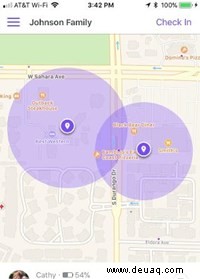
Einige Benutzer haben Störungen und ungenaue Messwerte erlebt. Dies kann passieren, weil zu viele Mitglieder gleichzeitig innerhalb des Kreises aktiv sind oder weil einige Benutzer weder ihre WLAN- noch ihre GPS-Dienste aktiviert haben. So oder so, es kann passieren, also ist es am besten, überlappende Kreise zu vermeiden.
Radius über die App ändern
Wenn Sie Life360 von Ihrem Smartphone aus verwenden, ist der Vorgang etwas ähnlich. Lediglich die Positionierung einiger Schaltflächen und Symbole unterscheidet sich:
- Starten Sie die Life360-App.
- Tippen Sie unten auf Ihrem Bildschirm auf die Schaltfläche „Orte“.
- Wählen Sie einen Ort aus, den Sie bearbeiten möchten, indem Sie einmal darauf tippen.
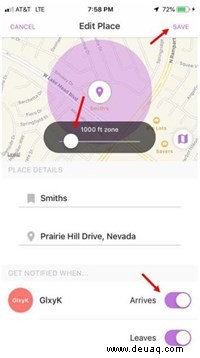
- Ziehen Sie den Radius-Schieberegler, bis Sie zufrieden sind.
- Spielen Sie mit dem Karten-Pin, um den Standort anzupassen (im Browser nicht möglich).
- Tippen Sie auf „Speichern“, wenn Sie mit dem neuen Radius zufrieden sind.
Benachrichtigungen ändern
Indem Sie die Schritte 1 bis 5 befolgen, können Sie auch den Bildschirm zum Bearbeiten von Warnungen erreichen. Von dort aus können Sie Benachrichtigungen deaktivieren oder aktivieren, wenn Mitglieder den Ort erreichen oder verlassen, den Sie gerade durch den neuen Radius definiert haben.
Vergessen Sie nicht, auf Überlappungen zu prüfen. Oder, wenn Sie Orte benötigen, die sich überschneiden, schalten Sie zumindest Warnungen aus, um zu vermeiden, dass lästige Benachrichtigungen auftauchen.
Wer kann den Radius ändern?
Das Ändern des Radius ist eines der Dinge, die nur der Administrator des Kreises tun kann. Aber sprechen Sie für die gesamte Gruppe? Wenn nicht, empfehlen wir, allen Mitgliedern des Kreises Administratorrechte zu erteilen, damit jeder systematisch Einfluss auf den Radius nehmen kann.
Das geht ganz einfach, und genauso einfach lassen sich die Administratorrechte im Nachhinein wieder entziehen. Natürlich solange Sie der Kreisersteller sind. So können Sie anderen Gruppenmitgliedern erlauben, den Radius zu bearbeiten:
- Melden Sie sich bei Ihrem Life360-Konto an.
- Tippen Sie auf das Symbol „Einstellungen“.
- Tippen Sie auf „Kreisverwaltung“.
- Suchen Sie die Registerkarte „Admin-Status ändern“ und greifen Sie darauf zu.
- Wählen Sie ein oder mehrere Mitglieder in der Gruppe aus.
- Tippen Sie auf den Schieberegler neben dem Namen.
Standardmäßig sind Sie als Ersteller der einzige Administrator. Einmaliges Antippen des Schiebereglers neben einem neuen Mitglied reicht aus, um ihm die gleichen Privilegien wie Ihnen innerhalb des Kreises zu gewähren. Tippe erneut darauf und du entziehst ihnen die Privilegien, ohne sie aus der Gruppe zu werfen.
Der Vorgang, jemandem Administratorrechte zu erteilen, ist derselbe, unabhängig davon, ob Sie Life360 im Browser oder in der App auf Ihrem Smartphone verwenden.
Unendlicher Radius?
Abschließend werden wir uns mit einer weiteren häufig gestellten Frage befassen:„Was ist der maximal zulässige Radius auf Life360?“. Bisher gibt es keine offizielle Erwähnung einer Obergrenze. Nur das Minimum von 250ft. publiziert wurde. Daher können Sie problemlos einen Radius von mehr als 1.500 Fuß einstellen. wenn Sie das tun möchten.
Denken Sie nur daran, dass je größer der Radius, desto größer die Wahrscheinlichkeit, dass sich Orte überschneiden und Sie schlechte Benachrichtigungen erhalten. Wie richten Sie normalerweise Ihre Orte auf Life360 ein? Benutzt du eine Formel, überschaust du sie, oder berufst du einfach ein Kreistreffen ein und triffst eine Gruppenentscheidung? Lassen Sie es uns im Kommentarbereich unten wissen.